
Afegir i eliminar subtasques als recordatoris al Mac
Pots afegir i eliminar subtasques als recordatoris de projectes cada cop més complexos o de projectes que inclouen diversos passos. Pots triar si vols mostrar o ocultar les subtasques.
Nota: Totes les funcions de l’app Recordatoris descrites en aquest manual estan disponibles només per als recordatoris de l’iCloud actualitzats. Algunes funcions no estan disponibles si es fan servir comptes d’altres proveïdors.
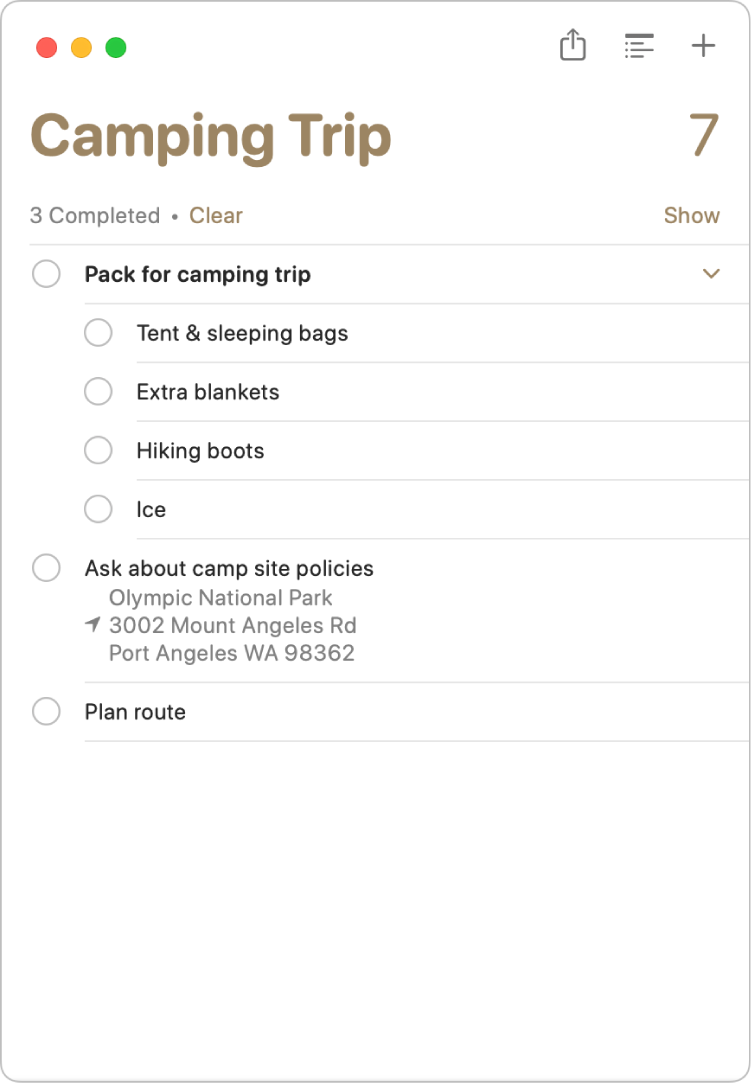
Afegir subtasques als recordatoris
Augmenta el sagnat dels recordatoris per convertir‑los en subtasques del recordatori superior.
Nota: No pots crear subtasques a les llistes intel·ligents Avui, Programat o Senyalat ni tampoc a les llistes intel·ligents personalitzades.
Ves a l’app Recordatoris
 del Mac.
del Mac.Fes una de les següents accions:
Arrossega els recordatoris al damunt d’un altre recordatori.
Prem Ordre + ].
Selecciona Edita > Sagna el recordatori.
Eliminar subtasques
Ves a l’app Recordatoris
 del Mac.
del Mac.Fes una de les següents accions:
Prem Ordre + [.
Selecciona Edita > Sagna el recordatori a l’esquerra.
Mostrar o ocultar les subtasques d'un recordatori
Pots mostrar o ocultar les subtasques d’un recordatori de les llistes estàndards. També pots veure subtasques si ets a les llistes “Avui”, “Programat” o a altres llistes intel·ligents.
Ves a l’app Recordatoris
 del Mac.
del Mac.En una llista estàndard, fes una de les accions següents:
Mostrar les subtasques d'un recordatori: fes clic a
 a la dreta del recordatori per mostrar-ne les subtasques.
a la dreta del recordatori per mostrar-ne les subtasques.Ocultar les subtasques d'un recordatori: fes clic a
 a la dreta del recordatori per ocultar-ne les subtasques.
a la dreta del recordatori per ocultar-ne les subtasques.
A les llistes “Avui”, “Programat” o a altres llistes intel·ligents, el nombre de subtasques apareix en blau a sota de la tasca principal. Per veure les subtasques d’un recordatori d’una llista intel·ligent, fes clic a l’enllaç blau que hi ha a sota del títol del recordatori.
Si completes, elimines o trasllades un recordatori superior, les seves subtasques també es completen, eliminen o traslladen.
